содержание .. 9 10 11 12 ..
Skoda Fabia (2017 год). Руководство - часть 11
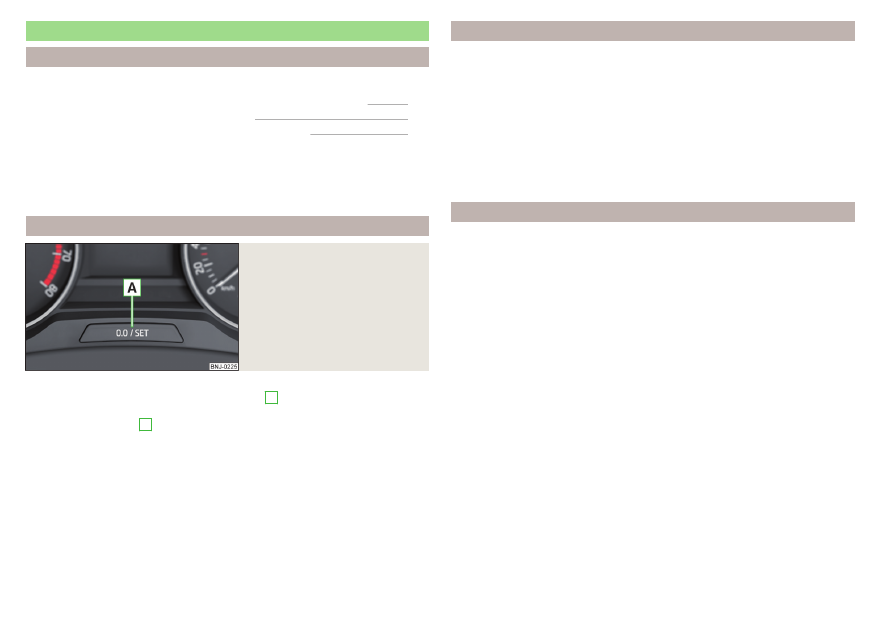
Индикатор межсервисных интервалов
Введение
В этой главе вы найдёте сведения по следующим темам:
Индикация пробега и времени, оставшегося до очередного ТО
Сообщения о техническом обслуживании
Обнуление индикатора технического обслуживания
Индикатор периодичности технического обслуживания информирует о ко-
личестве оставшихся километров пробега или дней до следующего техни-
ческого обслуживания.
Информация межсервисным интервалам
Индикация пробега и времени, оставшегося до очередного ТО
Илл. 27
Клавиша в комбинации прибо-
ров
›
Включите зажигание.
›
Нажмите и удерживайте нажатой клавишу
A
, пока на дисплее
не появится пункт меню ТО.
›
Отпустите клавишу
A
.
На дисплее на 4 секунды появляется символ и сообщение об остающих-
ся километрах пробега или днях до следующего планового технического
обслуживания.
Сколько километров или дней осталось до следующего планового техниче-
ского обслуживания можно также посмотреть на дисплее системы
Infotainment
»
Руководство по эксплуатации информационно-команд-
ной системы Infotainment.
Сообщения о техническом обслуживании
Сообщения перед наступлением срока ТО
За некоторое время до наступления срока очередного планового техниче-
ского обслуживания, после включения зажигания на дисплее в комбина-
ции приборов на несколько секунд начинает появляться пиктограмма , а
также сообщение о том, сколько километров пробега или дней осталось до
этого срока.
Сообщения при наступлении срока ТО
Как только срок проведения технического обслуживания наступит, на дис-
плее, после включения зажигания, отображается символ , а также сооб-
щение:
Обнуление индикатора технического обслуживания
Рекомендуется осуществлять обнуление индикатора технического об-
служивания на сервисном предприятии.
Обнулять индикатор ТО самостоятельно не рекомендуется. В противном
случае индикатор может быть настроен неправильно, что приведёт к неис-
правностям в автомобиле.
Гибкие межсервисные интервалы
На автомобилях с изменяемым интервалом ТО, после сброса индикатора
на сервисном предприятии, отображаются значения нового интервала ТО,
которые рассчитываются по прежним условиям эксплуатации автомобиля.
Затем эти значения постепенно корректируются в соответствии с текущи-
ми условиями эксплуатации автомобиля.
44
Пользование